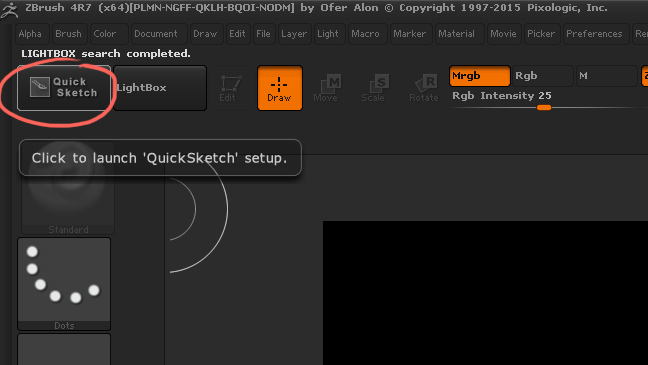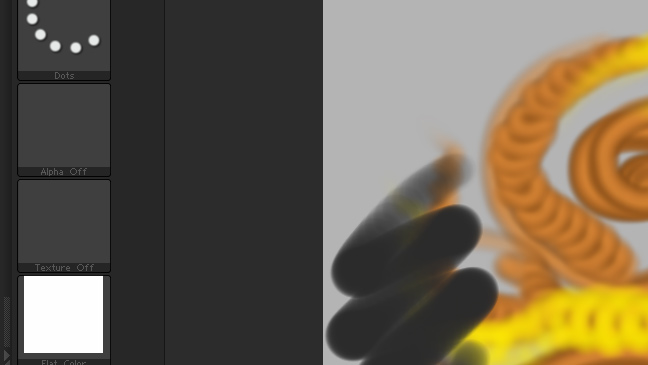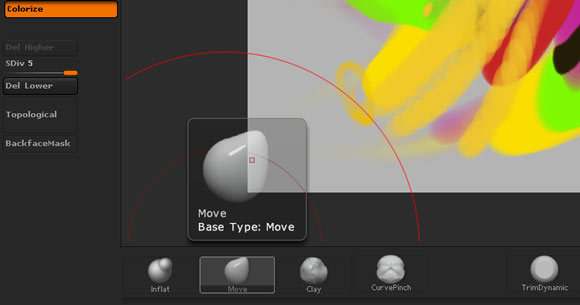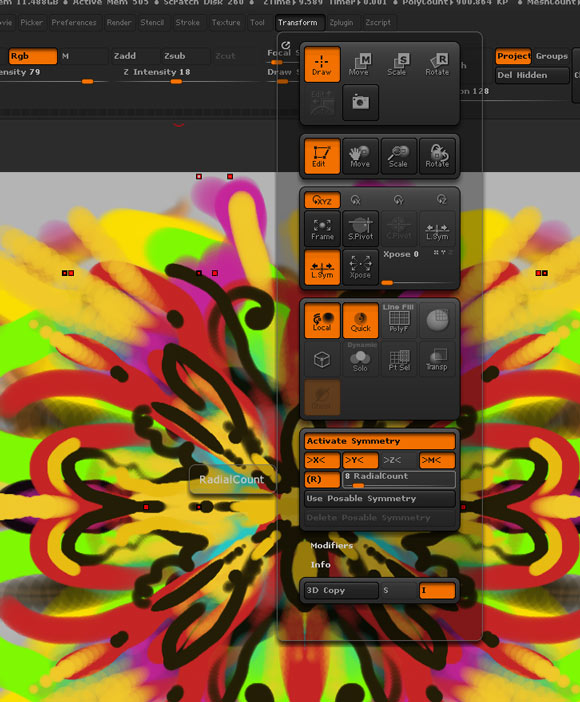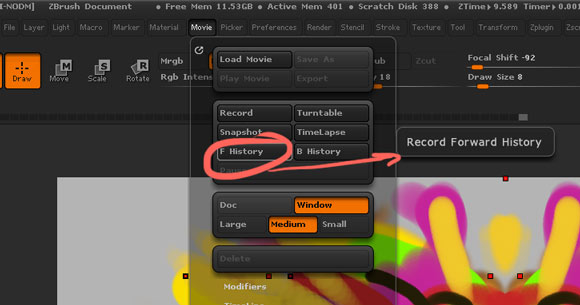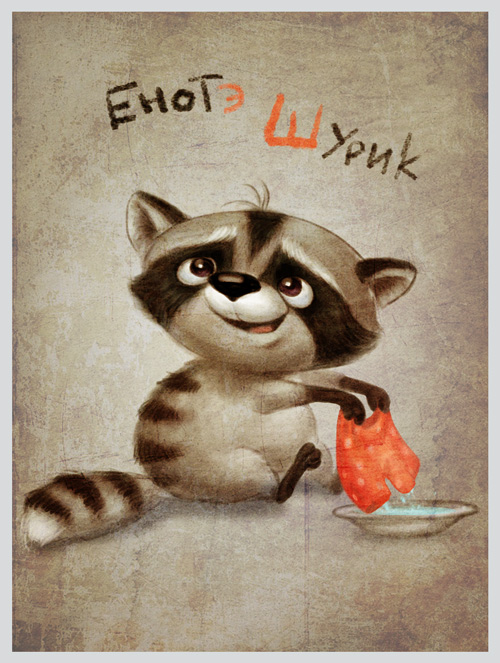Быстрый 2D рисунок в 3D редакторе QuickSketch in ZBrush
- дата Июнь 11, 2015
- от ines
- в Zbrush, Видео, Поэтапники
 0
0

Я очень люблю ZBrush и пользуюсь им очень давно,с самых первых версий. Разработчиками изначально было заявлено, что это 2.5D, именно это меня в нем и привлекало. Многие художники использовали его в помощь для создания 2D рисунков(быстрое моделирование и последующее вписывание в рисунок в Photoshop). По большей части, так использую его и я. Но сейчас он стал вполне достойным редактором для создания 3D моделей. Не переключаясь в другие редакторы, можно не только слепить, но и сделать ретопологию и текстурирование(с сохранением всех карт) модели и использовать в других 3D редакторах для дальнейшей работы. Но сегодня не об этом 🙂 В 4-й версии появилась такая фишка, как быстрый скетч(набросок) — Quick Sketch. Но мало кто ею пользуется. По сути дела, это обычный плейн(плоскость), на котором можно рисовать цветом и затем использовать как референс для моделинга. Можно сохранять и просто как 2D картинку. Самая приятная возможность в этом — симметрия. Она значительно облегчает рисование предметов или персонажей(особенно для последующего моделирования). В Photoshop ее почему то не реализуют, а в Corel Painter она не совсем удобная(хотя до сих пор я рисовала именно там).
Все что вам необходимо для начала работы в QuickSketch это нажать на вот эту кнопочку:
Я выключаю текстуру и альфу(до определенного момента они мне не понадобятся) и получаю кисть очень похожую на любимую фотошопную 🙂
Цвет кисти можно выбирать на палитре. А взять цвет с поверхности холста(пипеткой) можно нажав на клавишу C на клавиатуре(щелкать на холсте не нужно, просто поставить курсор НАД тем цветом, который хотите взять).
По окончанию рисования можно сохранить рисунок в форматах: psd, jpg, png, bmp, tiff. Сделать это можно Menu/Document/Export- выбрать нужный формат:
В процессе работы можно использовать массу инструментов для рисования (в том числе разную симметрию, круговую например для рисования мандал :)), но я пользуюсь только основными. Все таки это набросок, и рисовать полноценную картину лучше в Photoshop, Corel Painter или Paint Tool Sai. Но хочу отметить еще одну важную кисть, которая очень облегчает работу: это кисть MOVE(аналог фильтра Liquify в Photoshop).
Именно эта кисть позволит вам очень быстро поправить(сдвинуть) части рисунка. Ее работу хорошо видно при проработке лиц. Малейшее смещение меняет и выражение лица и его форму. Этой кистью, собственно, очень много работаешь при моделировании. Потому что в ZBrush модель ЛЕПИТСЯ, мнется и растягивается (не зря называют цифровой глиной)
Я сделала парочку видеопроцессов для демонстрации. Сделать это, кстати, легко, потому что видео записывается автоматически в виде redo-undo истории. Таким образом вы всегда сможете сохранить в видеоролике результаты своего труда 🙂
Результат работы в Quick Sketch:
Удачных вам экспериментов 🙂